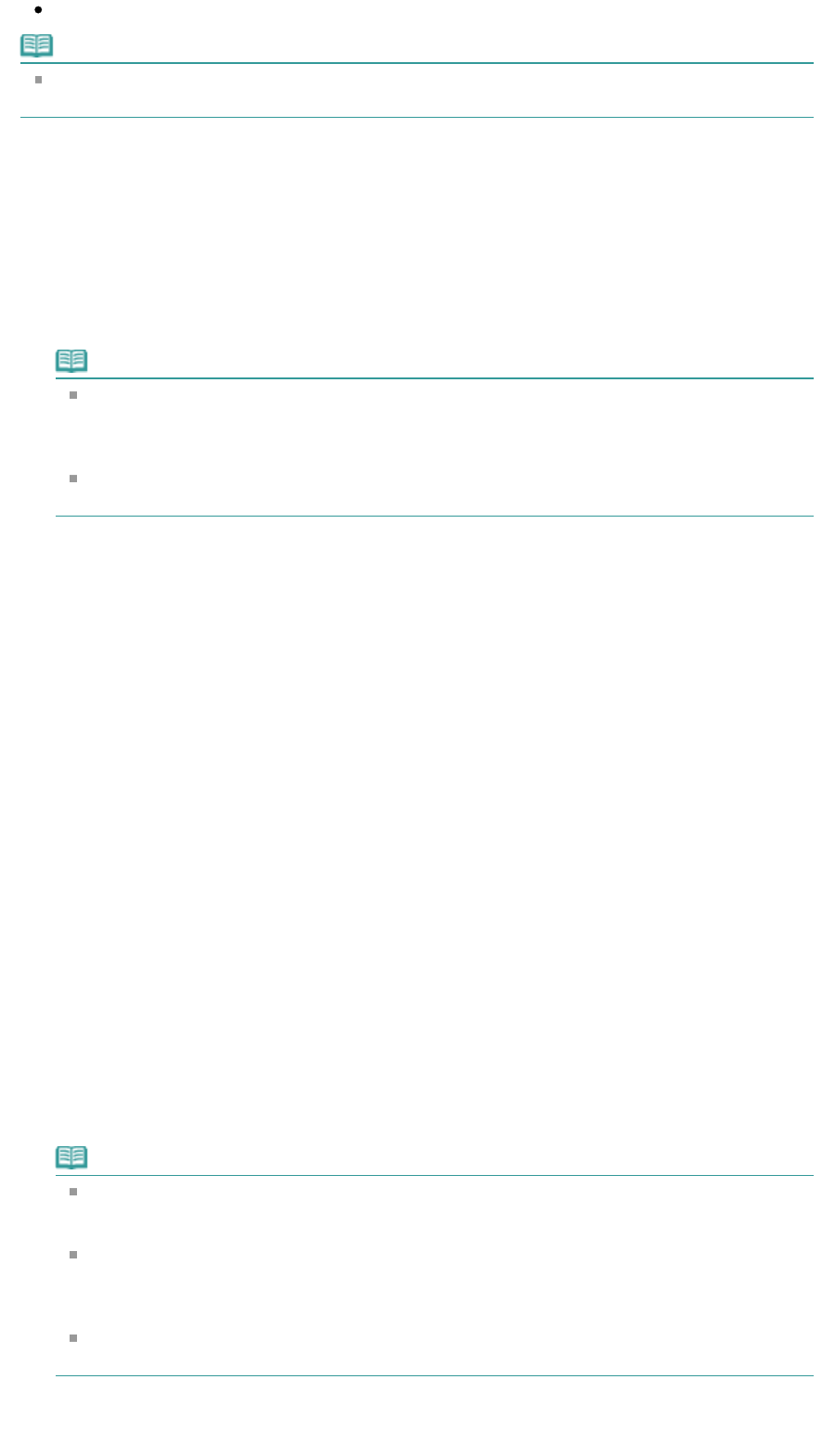-
_/_/_/_/_/_/_/_/_/_/_/_/_/_/_/_/_/_/
Reageer op deze vraag Misbruik melden
Attn: Sir/Madam,
We are pleased to invite your company to participate in the tender registration process for Abu Dhabi National Oil Company (ADNOC) series 2024/2025 projects. We are committed to fostering strong working relationships with reputable vendor/supplier/contractor, and we believe that your expertise and experience would greatly enhance our projects.
These projects are open for all companies around the world, if you are interested in participating, kindly confirm by requesting for Expression Of Interest (EOI) Acknowledgement Form and pre-qualification Vendor Questionnaire.
Best Regards
Fathi Mohamed
Community Corporate News Education General
Group Procurement Coordinator
ADNOC Headquarters
Corniche Road West,
P.O. Box: 898.
Abu Dhabi,
United Arab Emirates
_/_/_/_/_/_/_/_/_/_/_/_/_/_/_/_/_/_/ Gesteld op 28-11-2024 om 07:00 -
Er is een printerfout opgetreden ze zeggen dar ik contact moet opnemen met het servicecentrum . Er staat vanboben een nr B200 Gesteld op 26-11-2024 om 15:32
Reageer op deze vraag Misbruik melden -
geeft ondanks genoeg inkt geen print wel een blanco vel Gesteld op 6-11-2022 om 11:42
Reageer op deze vraag Misbruik melden-
printerkop schoonmaken, spoelen met warm water Geantwoord op 22-4-2023 om 14:16
Waardeer dit antwoord Misbruik melden
-
-
Ik heb een canon MG 530 printer hij geeft fout melding inscherp-je 5C00 schakel printer uit/aan maar blijf terug komen help aub Gesteld op 16-9-2022 om 13:24
Reageer op deze vraag Misbruik melden -
Ik wil de printer draadloos aansluiten op mijn Mac, hoe doe ik dat?
Reageer op deze vraag Misbruik melden
Gesteld op 5-11-2021 om 06:40 -
print alleen blanco pagina's
Reageer op deze vraag Misbruik melden
printkoppen zijn schoon Gesteld op 7-10-2021 om 11:23
-
Print alleen blanco pagina's.
Reageer op deze vraag Misbruik melden
Printkoppen zijn schoon. Gesteld op 7-10-2021 om 11:18 -
2knopjes eenrondje met een drieoek erin
Reageer op deze vraag Misbruik melden
en een driehoek met een rechtestreep er op
wat isdat? Gesteld op 31-7-2021 om 11:16 -
Ik heb een printer van canon 5300 serie (TS5350) Ik kan het programma van scannen niet vinden. Afdrukken en kopiëren gaan goed. Hoe kan ik scannen?
Reageer op deze vraag Misbruik melden
Gesteld op 24-6-2021 om 10:40-
Dat lukt mij ook niet, documentklep sluiten zegt hij, terwijl ik vandaar wil scannen ?? Geantwoord op 29-1-2022 om 12:45
Waardeer dit antwoord (1) Misbruik melden
-
-
Ik kan het ook niet vinden. Via mijn vorige PC scande ik via Solution Menu ex. Dit werkte perfect. Dit bestaat niet meer en via Quick Menu kan ik niet scannen. Geantwoord op 6-4-2023 om 14:13
Waardeer dit antwoord Misbruik melden -
Heeft mijn canon printer 5300 series een stand-VT modus Gesteld op 18-6-2021 om 14:21
Reageer op deze vraag Misbruik melden -
printer kan ik wel aansturen via mijn laptop maar de scanner is niet te zien Gesteld op 19-3-2021 om 10:15
Reageer op deze vraag Misbruik melden -
printer reageert vanaf PC om af te drukken maar er komt alleen het brief hoof in kleur maar geen zwarte tekst Gesteld op 29-12-2020 om 16:46
Reageer op deze vraag Misbruik melden
-
Ik wil er een WS anschluiting van maken welke knoppen moet ik dan in drukken Gesteld op 15-10-2020 om 16:15
Reageer op deze vraag Misbruik melden -
ik krijg ineens bij foto,s printen veel geel en strepen. ik heb voldoende inkt. wat is er mis? Gesteld op 11-8-2020 om 13:26
Reageer op deze vraag Misbruik melden -
Hoe kan ik scannen als er een inkt cardridge leeg is? Gesteld op 30-6-2020 om 23:10
Reageer op deze vraag Misbruik melden -
Hallo, kun je deze printer vanaf I-pad of I-Phone bedienen? Gesteld op 22-5-2020 om 09:56
Reageer op deze vraag Misbruik melden -
IK KAN MET MIJN CANON MG 5300 WEL PRINTEN VANAF MIJN I-MAC, MAAR HIJ WIL NIET SCANNEN.
Reageer op deze vraag Misbruik melden
WAT MOETIK DOEN? Gesteld op 24-1-2020 om 18:14